excel中位数函数
excel是我们用来处理数据最常用的办公软件,因为他的功能有很多,而且日常操作起来也很方便,我们在excel表格里面输入数据,需要计算的情况下,函数就不得不面对了,而多数处理数据时,使用较多的就是中位函数。下面我们就来看看在excel中怎么求中位函数。
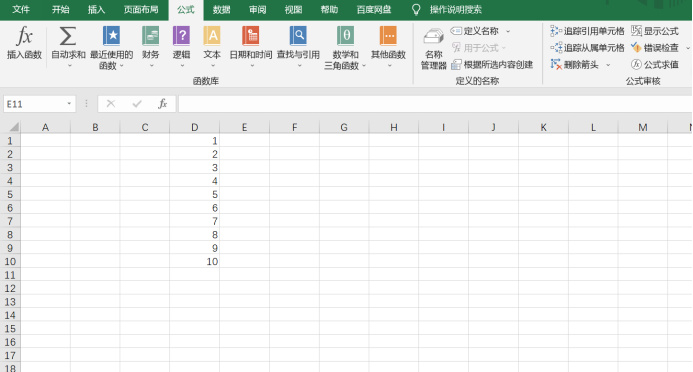
excel怎么求中位数函数?
excel是我们用来处理数据最常用的办公软件,因为他的功能有很多,而且日常操作起来也很方便,我们在excel表格里面输入数据,需要计算的情况下,函数就不得不面对了,而多数处理数据时,使用较多的就是中位函数。下面我们就来看看在excel中怎么求中位函数。
1.首先,我们打开电脑上面的excel,为了直观我们就以连续数字1-10为例,如图所示。
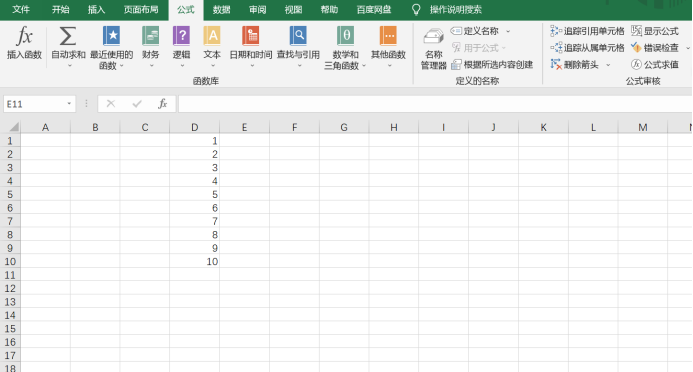
2.在Excel表格当中,中位数的公式为median函数,公式为median(a1:an),公式中的a1是该列第一个数,an则是该列最后一个数,在这里我们在单元格当中输入=median(D1:D10),如下图所示。
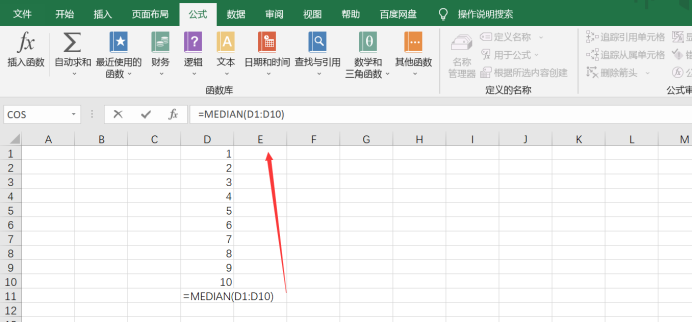
3.单击键盘上的回车键,我们看到该列的中位数结果就已经计算出来了,结果为5.5。
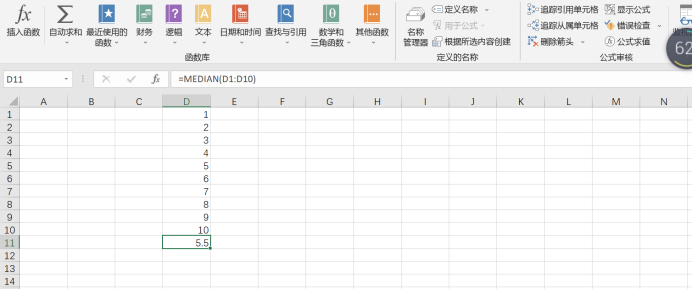
4.看到这,很多小伙伴要问了,我们演示的数据全部都是整数他,为什么统计中位数的时候最后却出现小数了?别急我们慢慢来分析,当我们的所要统计的数据有奇数个时,如1.2.3,这时我们看到中位数就是2。当有偶数个时,如1.2.3.4,我们说哪一个是中间的那个数呢,在Excel中为将2.3中间的那个数,2.5作为中位数来处理。因此我们看到的结果就有了小数。
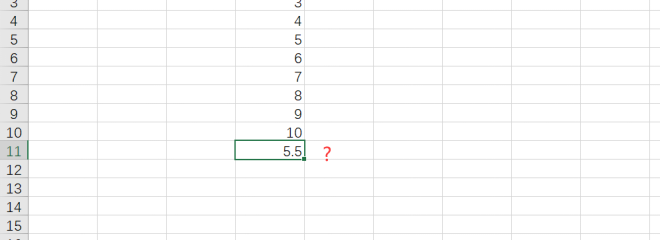
excel中位函数的计算操作就是这样了,有需要的小伙伴也可收藏,祝你们工作顺利。
本篇文章使用以下硬件型号:联想小新Air15;系统版本:win 10;软件版本:Microsoft Word 2019。



